Bật tính năng bảo vệ chống lại Trình mã hóa và Vân tay trong Firefox
Trong thế giới dựa trên dữ liệu ngày nay, việc bảo vệ quyền riêng tư trực tuyến của bạn đã trở nên cần thiết. Phương pháp đơn giản nhất để đảm bảo điều này là chia sẻ thông tin hạn chế với các trang web mà bạn ít khi khách truy cập tin tưởng. Hầu hết các trang web đều trang bị một cách tinh vi các công cụ theo dõi hành vi của bạn. Mozilla đã đưa ra một giải pháp độc đáo - một tính năng cho phép bảo vệ chống lại Trình mã hóa và Vân tay. (enable protection against Cryptominers and Fingerprinters.) Những kỹ thuật này chặn những công cụ này xác định danh tính của bạn. Việc tạo ra không phải là một nỗ lực đơn lẻ. Kết quả là từ sự hợp tác chung với Disconnect .
Mozilla đang thích ứng với một cách tiếp cận có thể dễ dàng chặn việc khai thác tiền điện tử(cryptocurrency mining) và các tập lệnh in dấu vân tay của trình duyệt . (browser fingerprinting)Điều này sẽ giúp người dùng (users)Firefox có được trải nghiệm duyệt web riêng tư mà họ mong đợi và xứng đáng.
Vân tay trình duyệt là gì?(What is Browser Fingerprinting?)
Tập lệnh này có thể tiết lộ thông tin quan trọng liên quan đến cấu hình máy tính của bạn. Nó giúp tạo dấu vân tay kỹ thuật số theo dõi hành vi của bạn trên web, ngay cả khi bạn xóa cookie của mình.
Cryptominers là gì?(What are Cryptominers?)
Tương tự, 'Cryptominers' được thiết kế để giúp cyberpunks chạy các hoạt động tốn kém trên trình duyệt web của bạn. Tập lệnh có thể tạo ra Tiền điện tử(Cryptocurrency) . Nó có thể mang lại lợi ích cho chính họ hoặc cho người khác. Các tập lệnh này có thể dẫn đến việc tiêu hao năng lượng của CPU máy tính của bạn .
Lưu ý:(Note:) Cả hai tính năng hiện đều có sẵn trong bản Beta(Beta) và bản dựng Nighty . Ngoài ra, Cryptomining và Fingerprinting bị tắt theo mặc định. Tuy nhiên, bạn có thể kích hoạt chúng bằng cách thực hiện các bước sau.
Bật tính năng bảo vệ chống lại Trình mã hóa(Cryptominers) & Vân tay(Fingerprinters) trong Firefox
- Mở Firefox> Trình đơn> Tùy chọn
- Điều hướng đến tab ' Quyền riêng tư và Bảo mật '.(Privacy and Security)
- Tìm(Look) một tùy chọn có nội dung 'Chặn nội dung(Content Blocking) '.
- Khi tìm thấy, hãy chọn ' Tùy chỉnh.'(Custom.’)
- Cuối cùng, đánh dấu vào ô ' Cryptominers ' và ' Fingerprinters '.
- Đăng cái này; nó sẽ chặn các tập lệnh.
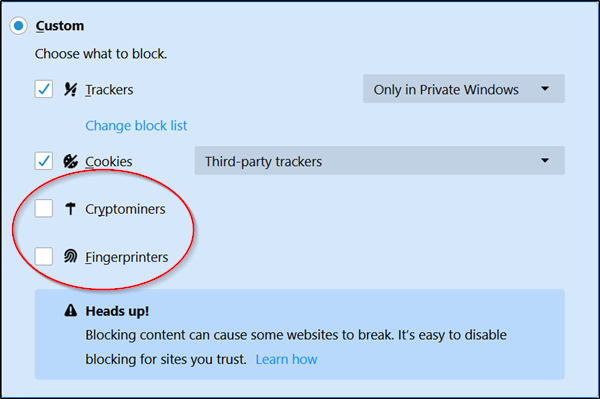
Sau khi hoàn tất, Firefox sẽ chặn bất kỳ tập lệnh nào như vậy. Tính năng mới hiện có sẵn trong Firefox 67 Beta và Firefox 68 Nightly. Nó có thể sẽ có trong bản phát hành ổn định của Firefox trong vài tuần nữa.
Đọc tiếp theo(Read next) : Cách bật Xác thực hai bước trong Mozilla Firefox(enable Two Step Authentication in Mozilla Firefox) dành cho Windows 10.
Related posts
Cách xóa Cache, Cookies, Browsing History trong Chrome and Firefox
Cách vô hiệu hóa Session Restore Crash Recovery trong Firefox
Khôi phục thiếu hoặc xóa Firefox Bookmarks or Favorites
Mozilla Firefox hữu ích nhất về: Cấu hình Tweaks
Chrome or Firefox không thể tải hoặc lưu các tập tin trên máy tính của bạn
Chụp hoặc chụp ảnh màn hình trong trình duyệt Chrome or Firefox tự nhiên
Có an toàn để lưu mật khẩu trong Chrome, Firefox or Edge browser không?
Firefox Containers nhằm mục đích bảo vệ online identity
Reset or Refresh Firefox browser settings Để mặc định trong Windows 10
Convert Text để Speech Offline với TTFox Firefox browser mở rộng
FIX: reCAPTCHA không làm việc trong Chrome, Firefox, hoặc bất kỳ trình duyệt
Vô hiệu hóa, Gỡ cài đặt Adobe Flash, Shockwave trong Chrome, Firefox, Edge, IE
Cách thay đổi Default Font trong Chrome, Edge, Firefox browser
Trình duyệt của bạn được quản lý bởi tổ chức của bạn, nói Firefox, Edge
Làm thế nào để làm cho Flash work trong Chrome, Edge, Firefox NOW
Block Notifications, Microphone, Camera yêu cầu trong Firefox browser
Set UP Enhanced Tracking, Protection Breach Alerts, Lockwise trong Firefox
Cách đồng bộ hóa Tabs giữa Edge, Chrome and Firefox browsers
400 Bad Request, Cookie Too Large - Chrome, Edge, Firefox, IE
Các vấn đề Fix Firefox với tiện ích bổ sung, plugin hoặc phần mềm không mong muốn
